电脑时间不准为什么?win10时间不准怎么调整
电脑安装上win10系统后时间都是正确的,但不知是什么原因就会变快或者变慢,容易导致我们错过一些重要的事情,更为严重的会造成某些软件无法运行。很可能是电脑主板中的电池没有电了造成的,不管什么原因,小编这里给大家介绍一下win10时间不准的调整方法。
具体方法如下:
1、鼠标点击开始菜单右下角时钟文字 ,点击更改日期和时间设置。

2、点击更改时间和日期按钮。
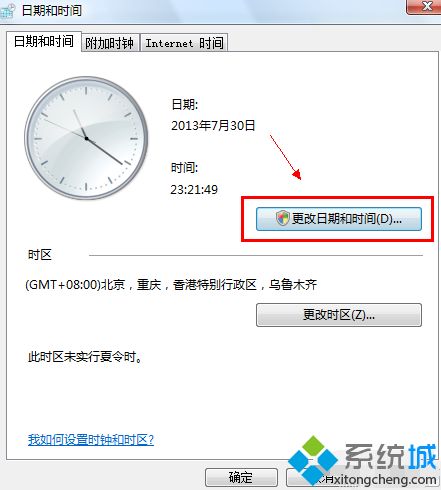
3、在此对话框中手动设置时间, 点击确定完成。
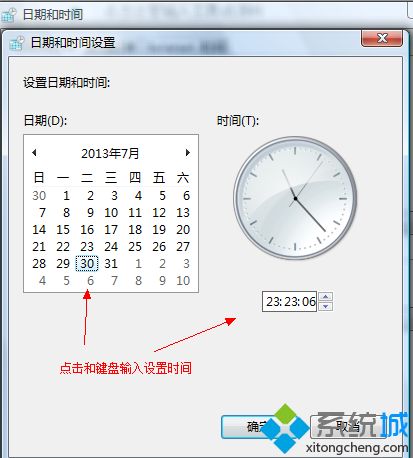
方法二:自动设置
在联网的情况下可以自动获取时间。
1、首先执行方法一中的第一步,在对话框中选择 Internet 时间页签,然后点击更改设置按钮。
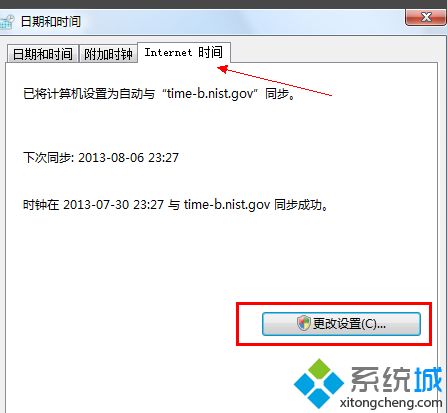
2、勾选与Internet 时间服务器同步,点击立即更新。服务器下拉列表中的时间服务器地址可以任选。
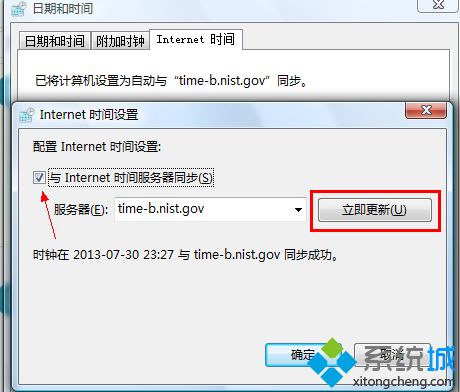
3、更新完毕,显示同步成功。
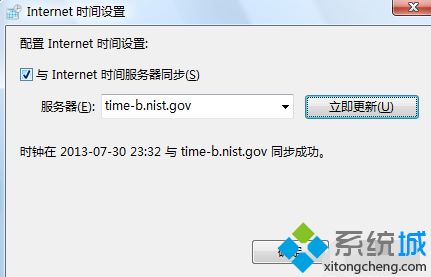
关于win10时间不准的问题介绍到这里,简单几个操作之后,系统时间变得准确了。
相关教程:台式电脑的时间总是不准我告诉你msdn版权声明:以上内容作者已申请原创保护,未经允许不得转载,侵权必究!授权事宜、对本内容有异议或投诉,敬请联系网站管理员,我们将尽快回复您,谢谢合作!










